Índice
A funcionalidade principal do KBibTeX está disponível através dos seus nove painéis. É possível reorganizar esses painéis ou mesmo destacá-los a partir da janela principal, carregando com o botão do rato no cabeçalho do painel e arrastando-o para o novo local.
Poderá mostrar ou esconder os painéis do KBibTeX ou escondê-los no submenu → . Basta assinalar o item do painel para o tornar visível ou desligá-lo para esconder o painel.
O painel da Lista de Documentos permite mudar entre os vários documentos bibliográficos abertos (página Ficheiros Abertos), abrir os documentos usados recentemente (página Usados Recentemente), abrir os seus documentos principais da bibliografia (página de Favoritos), ou navegar pelo sistema de ficheiros do seu computador para procurar os documentos da bibliografia (página do Navegador do Sistema de Ficheiros).
Dica
Para adicionar um ficheiro de bibliografia aos favoritos, seleccione-o em qualquer página que não a dos Favoritos, carregue com o botão do rato e escolhendo a opção . Para remover a bibliografia dos favoritos, seleccione-a na página de Favoritos, carregue com o botão do rato e escolha a opção .
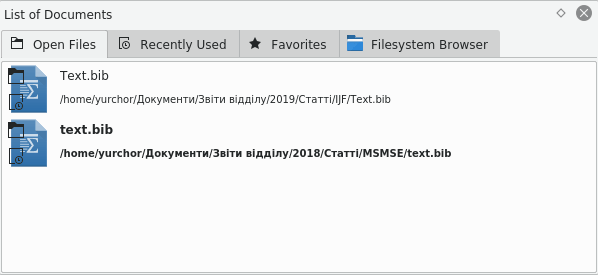
O painel da Lista de Valores pode ser usado para simplificar a visualização das estatísticas sobre a utilização dos valores nos campos dos itens, assim como a edição em lote destes valores.
A lista superior é usada para escolher o campo da bibliografia para mostrar dados estatísticos (uma contagem dos itens com o mesmo valor para o campo) na lista inferior.
Poderá carregar com o botão do rato sobre um item da lista de baixo para aceder às capacidades de edição em lote. É possível do valor, do valor ou , usando a Barra de Filtragem, ou ainda , ou (alguns itens terão de estar seleccionados primeiro).
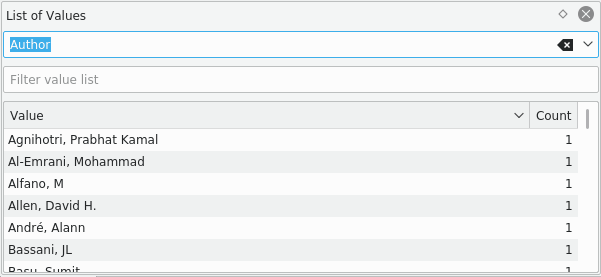
O painel de Estatísticas está desenhado para mostrar uma lista compreensiva de informações estatísticas acerca do documento bibliográfico actual.
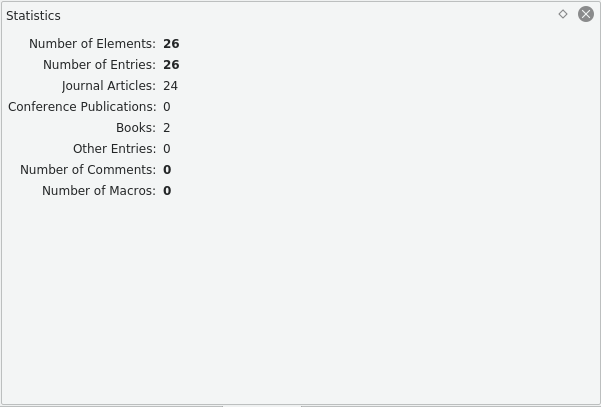
O painel de Antevisão da Referência é usado para a antevisão e gravação no formato HTML do item de bibliografia seleccionado de momento.
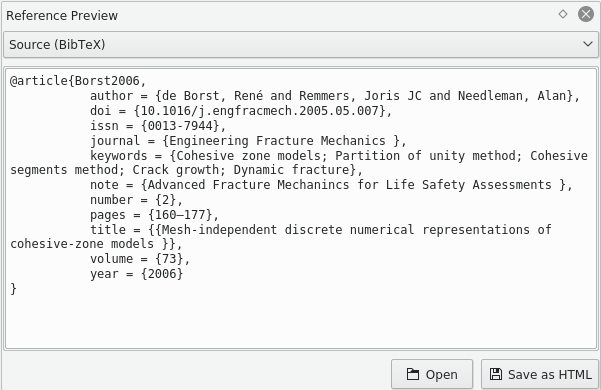
São possíveis os formatos de antevisão da referência como Código (BibTEX), Código (RIS), Wikipédia, normal (XML/XSLT), bonito (XML/XSLT), e apenas-o-resumo (XML/XSLT). Ficam disponíveis opções adicionais quando se instala o bibtex2html.
Dica
Quando carregar nos elementos da referência num formato baseado em XML, o KBibTeX irá aplicar a filtragem correspondente na lista da bibliografia.
Carregue no botão para abrir a referência no navegador Web predefinido. O botão pode ser usado para gravar a referência em HTML para uso posterior na sua página Web.
Poderá carregar com o botão do rato no painel para seleccionar o , por forma a actualizar a referência de acordo com as últimas alterações no elemento.
O painel de Configuração do Ficheiro pode ser usado para definir alguns parâmetros do ficheiro bib da bibliografia actual.
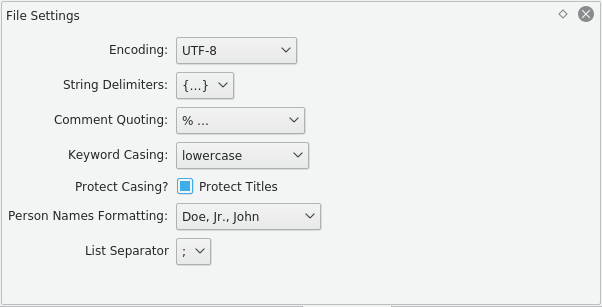
É possível seleccionar a Codificação, os Separadores de Texto, a Protecção dos Comentários, a Capitalização das Palavras-Chave e a Formatação dos Nomes das Pessoas.
Por omissão, o BibTEX irá converter para minúsculas todas as palavras intermédias nas frases. Assinale a opção Proteger os Títulos para proteger as maiúsculas/minúsculas nos títulos dos itens.
O painel de Pesquisa 'Online' pode ser usado para efectuar uma pesquisa nas bases de dados de bibliografias na Internet para descobrir os itens necessários ou para obter o conjunto de dados completo para um item introduzido manualmente.
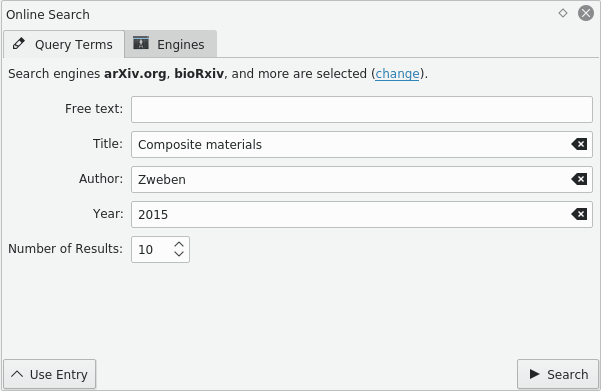
Os itens podem ser pesquisados por Texto live, Título, Autor ou Ano. O número de resultados apresentados no painel de Resultados da Pesquisa pode ser ajustado com o campo incremental Número de Resultados.
Carregue no botão para preencher os campos do critério de pesquisa do item bibliográfico seleccionado de momento. Desta forma, poderá completar o item existente com os dados das bases de dados da Internet. O botão pode ser usado para iniciar a pesquisa.
O KBibTeX pode efectuar uma pesquisa sobre as bases de dados mais conhecidas da Internet. Para seleccionar o conjunto de bases de dados usadas na sua pesquisa, mude para a página Motores ou carregue com o botão do rato na ligação modificar na página de Termos da Pesquisa.
Para visitar a página Web da base de dados na Internet, carregue com o botão do rato no seu item respectivo da página Motores e seleccione .
O painel do Zotero pode ser usado para importar a sua biblioteca do Zotero.
O Zotero usa extensões especializadas do navegador para guardar os itens bibliográficos das páginas da Internet. Os dados são guardados numa base de dados 'online' que poderá ser acedida de qualquer lado. Poderá encontrar a documentação do Zotero aqui.
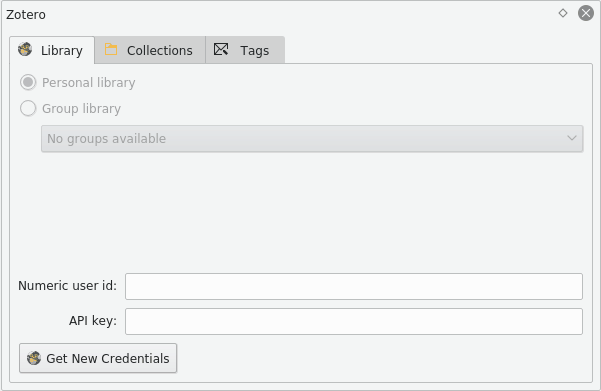
Carregue no botão , na página Credenciais, para iniciar o assistente de autorização do Zotero. Siga as instruções para dar acesso do KBibTeX à sua biblioteca do Zotero.
Poderá usar depois o botão para transferir os dados da biblioteca do Zotero.
Para aceder aos itens transferidos da biblioteca, faça duplo-click sobre o item correspondente nas páginas de Colecções ou Marcas. Os itens que satisfaçam os critérios escolhidos serão apresentados no painel de Resultados da Pesquisa.
O painel de Resultados da Pesquisa é usado para lidar com os resultados da pesquisa que foram obtidos no painel de Pesquisa 'Online'.
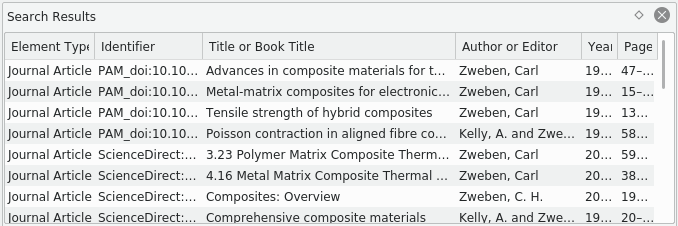
Carregue no botão para importar o resultado da pesquisa seleccionado de momento para a sua bibliografia.
Para aceder às outras acções para o resultado da pesquisa seleccionado de momento, carregue nele com o botão do rato. A partir do menu aberto, poderá rever o resultado (no item ) ou copiá-lo para colá-lo posteriormente no formato do BibTEX com a combinação Ctrl+V (o item ).
O painel do Editor de Elementos pode ser usado para editar o elemento bibliográfico seleccionado de momento.
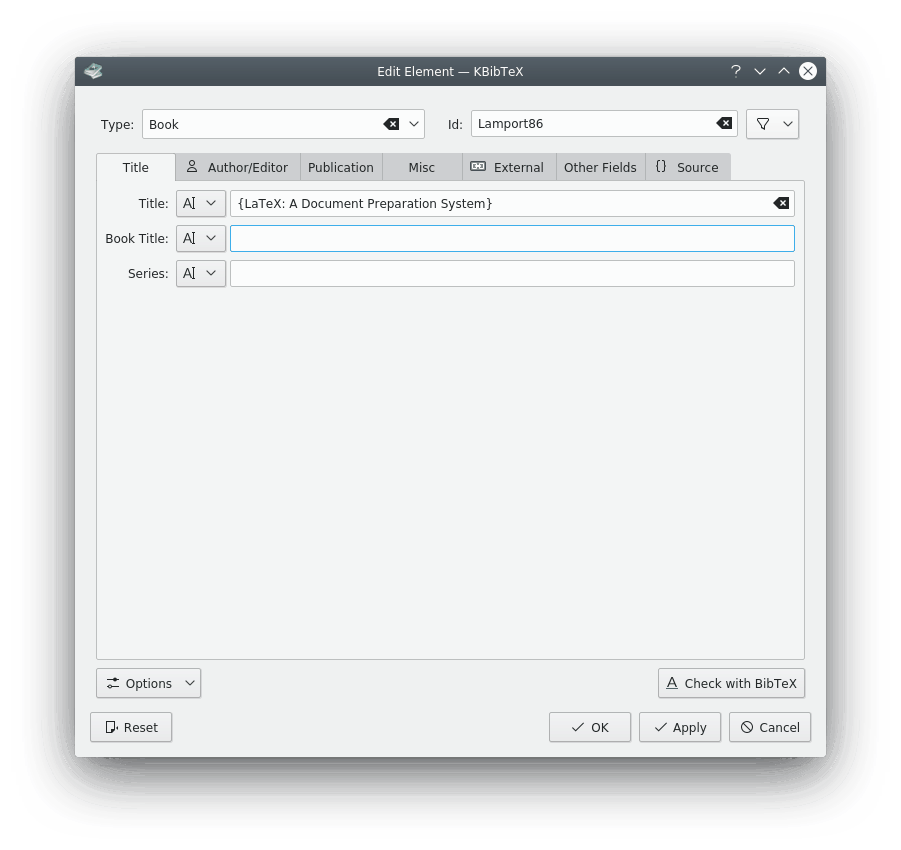
Carregue no botão  para seleccionar um identificador sugerido para o elemento.
para seleccionar um identificador sugerido para o elemento.
Indique os dados respectivos nos campos do editor. O formato dos dados dos campos pode ser alterado entre , e , usando a lista à esquerda do campo de texto.
Carregue no botão para abrir um menu com dois elementos.
O item pode ser usado para mostrar ou esconder todos os campos vazios do elemento actual.
É possível mudar o campo em primeiro plano com a tecla Tab. Como tal, o segundo item do menu, o , pode ser usado para activar ou desactivar a navegação apenas entre os campos editáveis.
Carregue no botão para antever o item de edição, à medida que aparece no ficheiro PDF compilado.
Assinale a opção Aplicar automaticamente as alterações para que aplique todas as suas alterações automaticamente ao elemento, sem a necessidade de carregar no botão .
Carregue no botão para reverter todas as suas alterações.
O painel da Antevisão do Documento pode ser usado para antever as páginas ou os documentos ligados ao item bibliográfico seleccionado de momento.
Dica
Por omissão, poderá abrir o painel de Antevisão do Documento se carregar na combinação de teclas Ctrl+Shift+D.
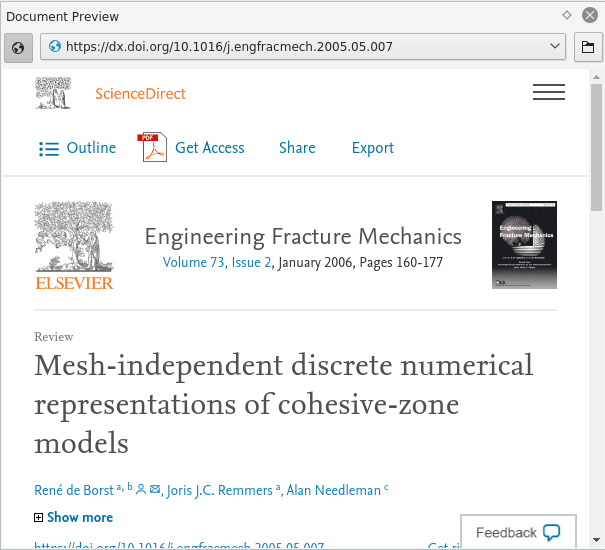
Carregue no botão  para alternar entre apenas os ficheiros locais e entre todos os documentos, incluindo os remotos.
para alternar entre apenas os ficheiros locais e entre todos os documentos, incluindo os remotos.
Carregue no botão  para abrir a página ou o documento na aplicação externa predefinida.
para abrir a página ou o documento na aplicação externa predefinida.
O campo do endereço pode ser usado para alterar entre as páginas e os documentos.








